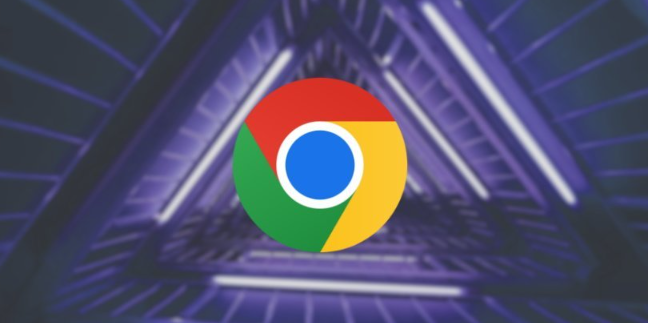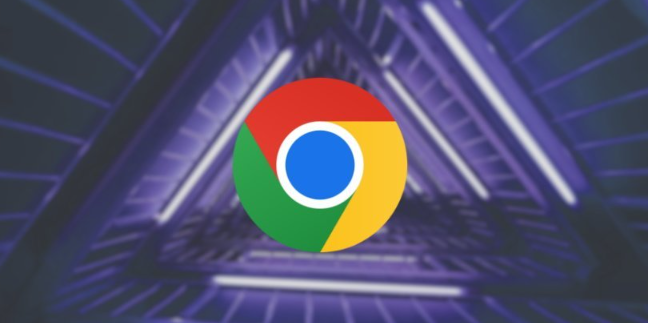
以下是
谷歌浏览器下载出现“文件无法保存”解决策略:
1. 检查保存位置:当点击下载链接时,通常会弹出一个对话框,让您选择要将文件保存到哪个文件夹。确保您选择了正确的保存位置,并且该位置有足够的空间来存储要下载的文件。如果不确定应该保存到哪里,可以选择默认的“下载”文件夹或者自己熟悉的路径。
2. 调整安全设置:在Chrome
地址栏输入chrome://flags/download-bubble,搜索找到Warn on insecure downloads选项,将其从默认状态调整为disabled。
3. 更改隐私和安全设置:打开谷歌浏览器设置,选择“隐私和安全”,接着进入“网站设置”,再选择“更多内容设置”,找到“不安全内容”,允许显示不安全内容,这样可能解决因安全限制导致的文件无法保存问题。
4. 检查网络连接:网络不稳定或中断可能导致下载失败。确保您的设备已连接到互联网,并且网络连接稳定。可以尝试访问其他网站或进行网络速度测试,以确认网络连接是否正常。
5. 关闭浏览器
扩展程序:某些浏览器扩展程序可能会干扰下载过程。尝试禁用所有扩展程序,然后再次尝试下载文件。如果下载成功,逐个启用扩展程序,以确定是哪个扩展程序导致了问题。
6. 更新浏览器:旧版本的谷歌浏览器可能存在一些已知的问题和漏洞,导致下载文件自动删除。确保Chrome浏览器是最新版本,以获得最佳的性能和稳定性。点击右上角的三个点,选择“帮助”,然后选择“关于Google Chrome”。如果有可用的更新,Chrome浏览器会自动下载并安装。
7. 以管理员身份运行浏览器:右键点击Chrome浏览器的快捷方式,选择“以管理员身份运行”,确保有足够的权限进行下载和保存操作。
8. 检查防病毒软件和防火墙:有时,防病毒软件或防火墙可能会错误地将下载的文件识别为威胁,并自动将其删除。检查防病毒软件和防火墙的设置,确保它们不会阻止谷歌浏览器的正常下载操作。如果发现防病毒软件或防火墙导致问题,可以尝试暂时禁用它们,然后重新下载文件。